CAD是一种专业的制图软件,这里所说的CAD就是一款用于建筑、机械等产品构造以及电子产品结构设计的软件。在CAD使用中,可能会遇到需要锁定布局空间视口的时候,那么遇到这种情况我们应该怎么操作呢?其实很简单,下面我就带大家了解一下,CAD中布局空间如何锁定视口的方法。希望对大家有所帮助,感兴趣的小伙伴可以关注了解一下。
方法/步骤
第1步
首先我们要在模型空间中确定有图形存在,如下图所示。
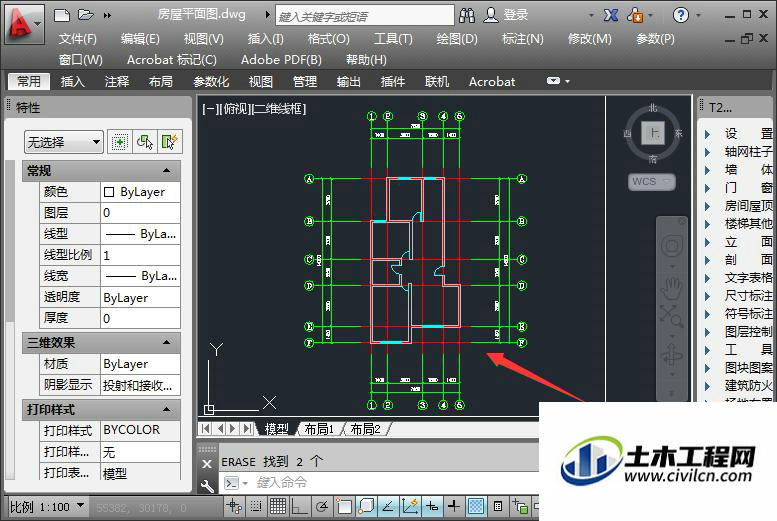
第2步
通过切换至布局空间,点击布局按钮切换,如下图所示。
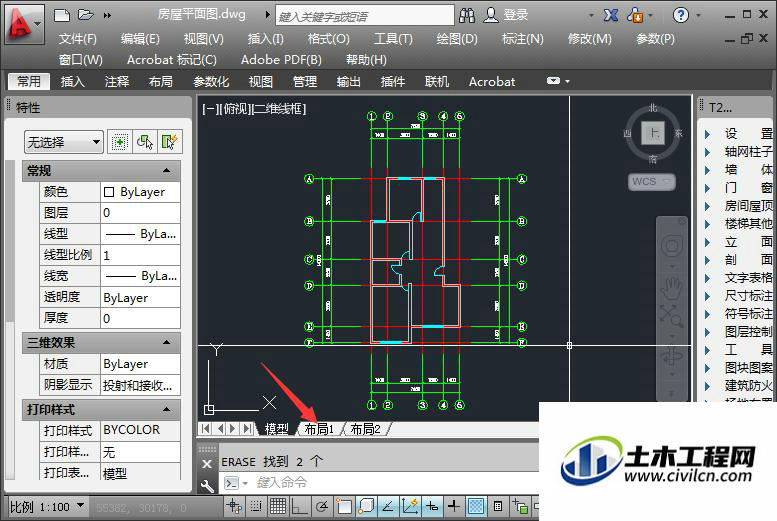
第3步
插入一个正规图框后,通过mv命令进行开视口操作,通过mv空格指定视口第一点和第二点,完成开视口操作,如下图所示。

第4步
通过mv-l-on并选择视口来锁定视口如下图所示。
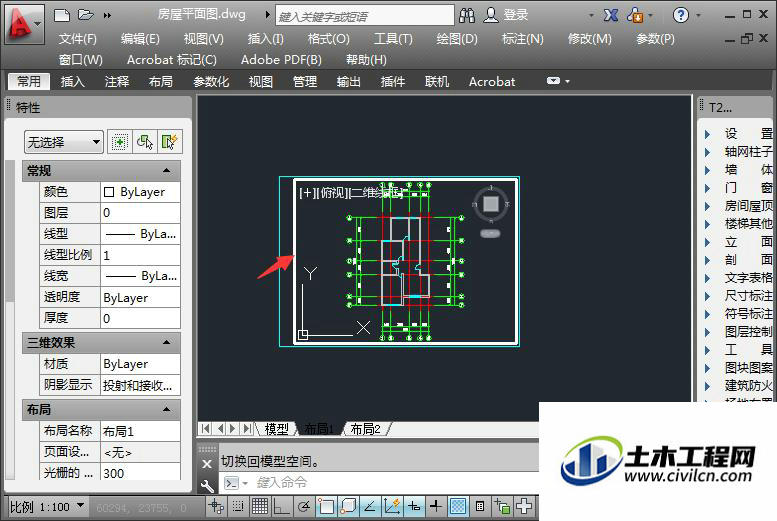
第5步
通过锁定视口之后视口内图形是无法进行放大缩小等操作的,双击进入视口内通过放大缩小来进行验证即可。
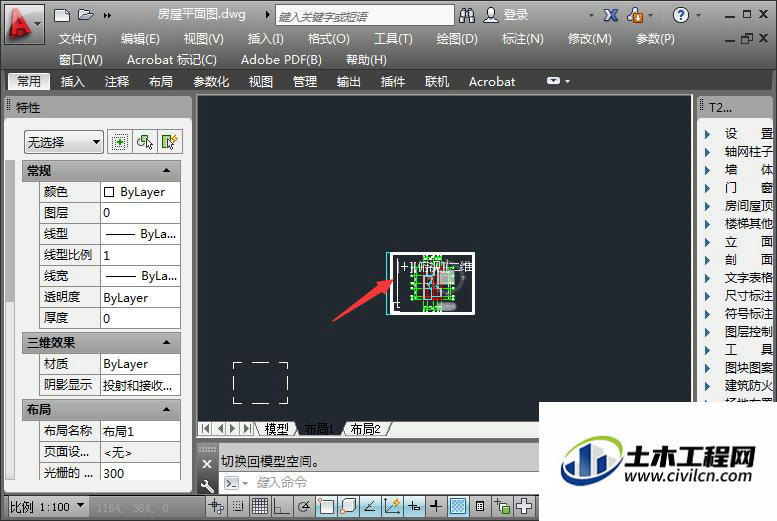
第6步
小结以上就是通过步骤来锁定布局空间视口的操作流程,希望能帮到大家。
